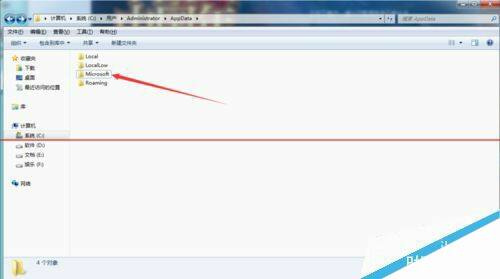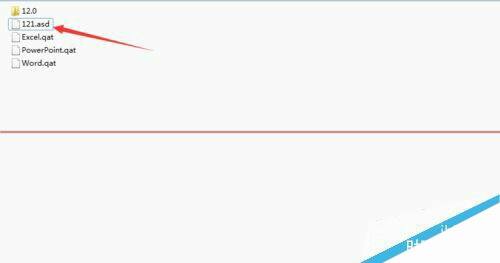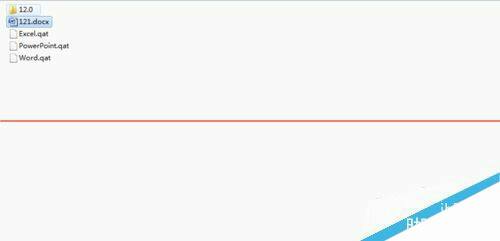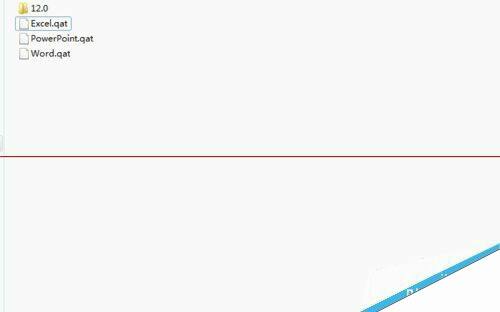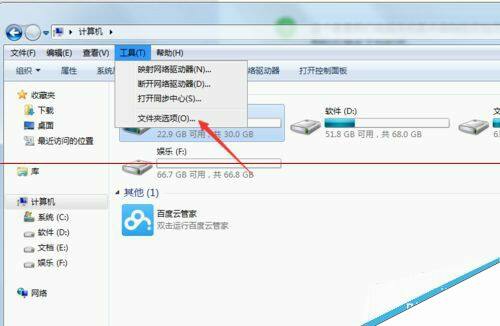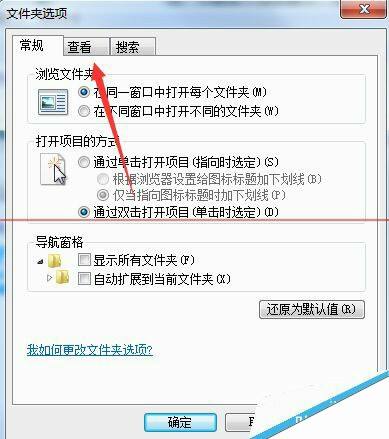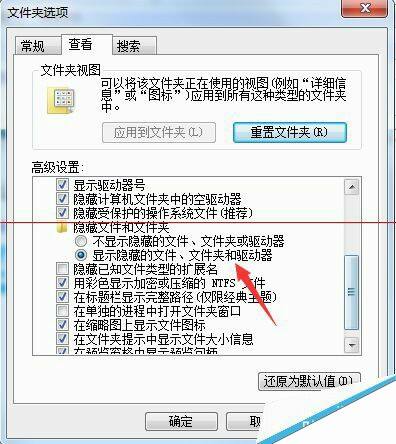未保存的word文档如何恢复?找回电脑异常关机未保存的word文档的方法
办公教程导读
收集整理了【未保存的word文档如何恢复?找回电脑异常关机未保存的word文档的方法】办公软件教程,小编现在分享给大家,供广大互联网技能从业者学习和参考。文章包含342字,纯文字阅读大概需要1分钟。
办公教程内容图文
2、找到完成,点击打开【Microsoft】文件夹,找到其下的ASD类型的文件
3、这个就是我们电脑关机前未保存的文档文件,右键重命名改为word或者excel类型的后缀名文档即可。
4、ASD系统默认的是隐藏起来的如果我们电脑Microsoft文件夹下没有asd文件的话,多半是我们的电脑隐藏了文件导致的。
5、在电脑磁盘列表界面,点击上方工具栏里的【工具】选项,点击菜单列表中的【文件夹选项】
6、在弹出的【文件夹选项】对话框上方菜单中,选择【查看】选项。
7、在查看选项下方的 高级设置里将显示隐藏文件和文件夹选项给勾选上,点击保存即可。
办公教程总结
以上是为您收集整理的【未保存的word文档如何恢复?找回电脑异常关机未保存的word文档的方法】办公软件教程的全部内容,希望文章能够帮你了解办公软件教程未保存的word文档如何恢复?找回电脑异常关机未保存的word文档的方法。
如果觉得办公软件教程内容还不错,欢迎将网站推荐给好友。